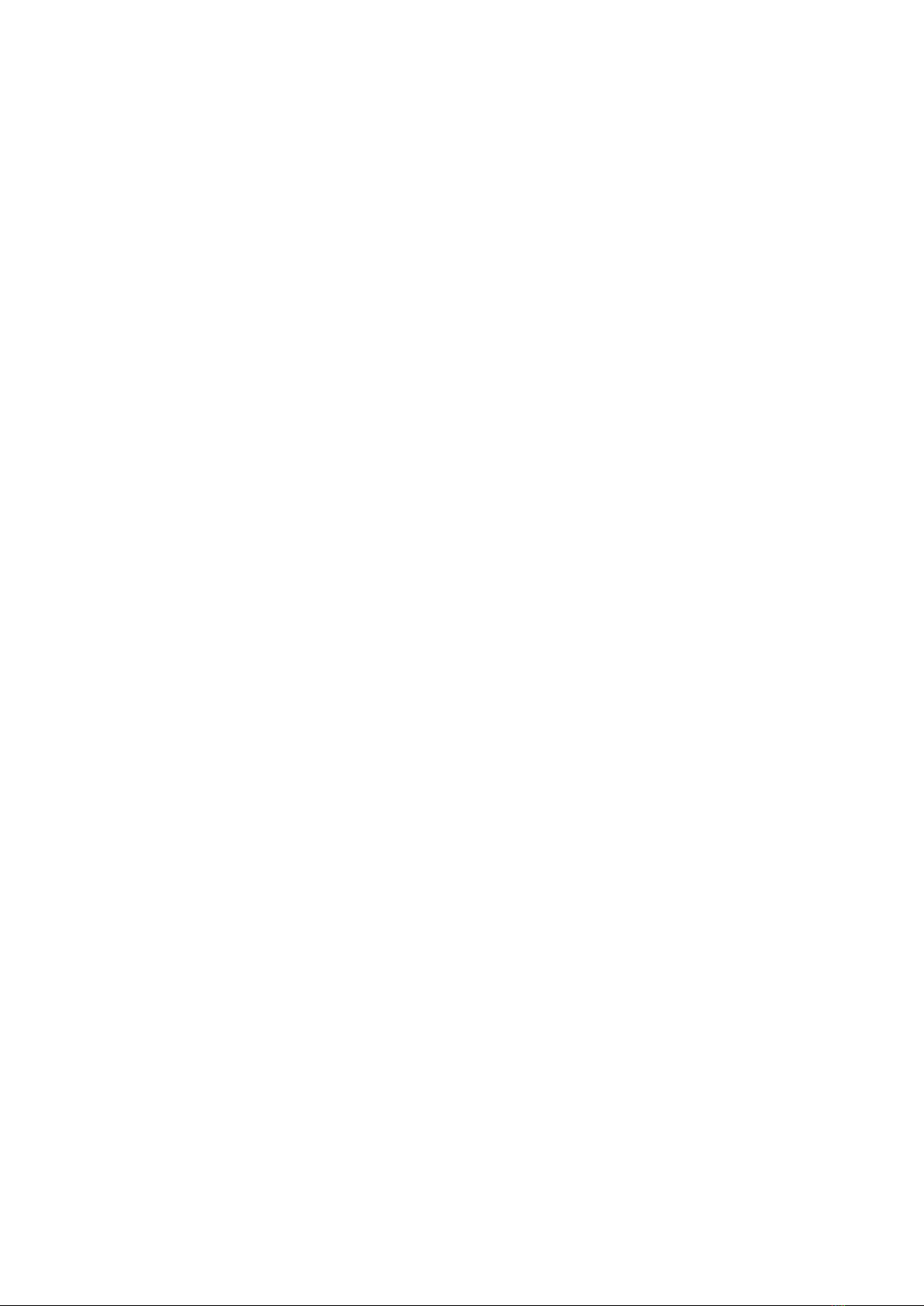
TUYÊN BỐ BẢN QUYỀN
Tài liệu này thuộc loại sách giảng trình nên các nguồn thông tin có thể được
phép dùng nguyên bản hoặc trích dùng cho các mục đích về đào tạo và tham khảo.
Mọi mục đích khác mang tính lệch lạc hoặc sử dụng với mục đích kinh doanh
thiếu lành mạnh sẽ bị nghiêm cấm.
1
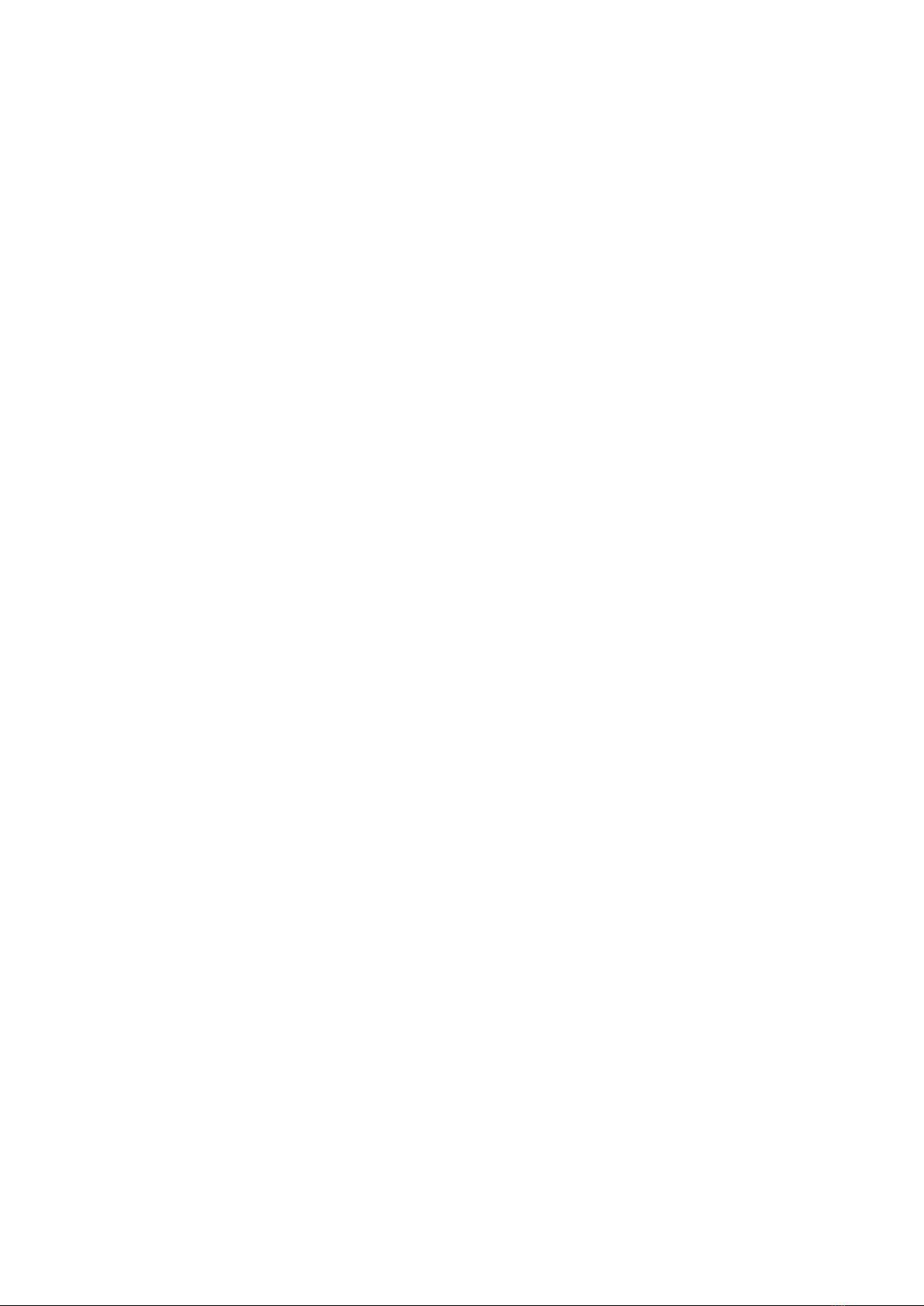
LỜI GIỚI THIỆU
Thực hành thiết bị văn phòng là một trong những môn học chuyên môn nghề
tự chọn c7a nghề Điện tử dân dụng được biên soạn dựa theo chương trình khung chất
lượng cao đ< xây dựng và ban hành năm 2021 c7a trưAng Cao đCng nghề CDn Thơ
dành cho nghề Điện tử dân dụng hệ Cao đCng.
Chúng tôi xin chân thành cảm ơn Ban Giám Hiệu TrưAng Cao ĐCng Nghề CDn
Thơ và các cá nhân, các đồng nghiệp đ< góp nhiều công sức để nội dung giáo trình
hoàn thành một cách tốt nhất.
Mặc dù chúng tôi đ< rất cố gắng trong biên soạn, nhưng chắc chắn tài liệu này
cũng không tránh khỏi sai sót. Chúng tôi rất mong nhận được những ý kiến đóng góp
từ các thDy cô giáo, đồng nghiệp và các bạn đọc giúp giáo trình được hoàn thiện hơn
trong lDn tái bản sau
Nội dung giáo trình được biên soạn với lượng thAi gian thực hành tại doanh
nghiệp là 270 giA gồm có:
Chương 01 MH35-01: Lý thuyết liên quan
Chương 02 MH35-01: Nội dung công việc thực hành
Mặc dù đ< cố gắng tổ chức biên soạn để đáp ứng được mục tiêu đào tạo nhưng
không tránh được những thiếu sót. Rất mong nhận được sự đóng góp ý kiến c7a các
thDy, cô, để nhóm biên soạn sẽ điều chỉnh hoàn thiện hơn.
CDn Thơ, ngày tháng năm 2021
Tham gia biên soạn
1. Chủ biên: Đ) H*u H,u
2. Trần Thanh Đức
2
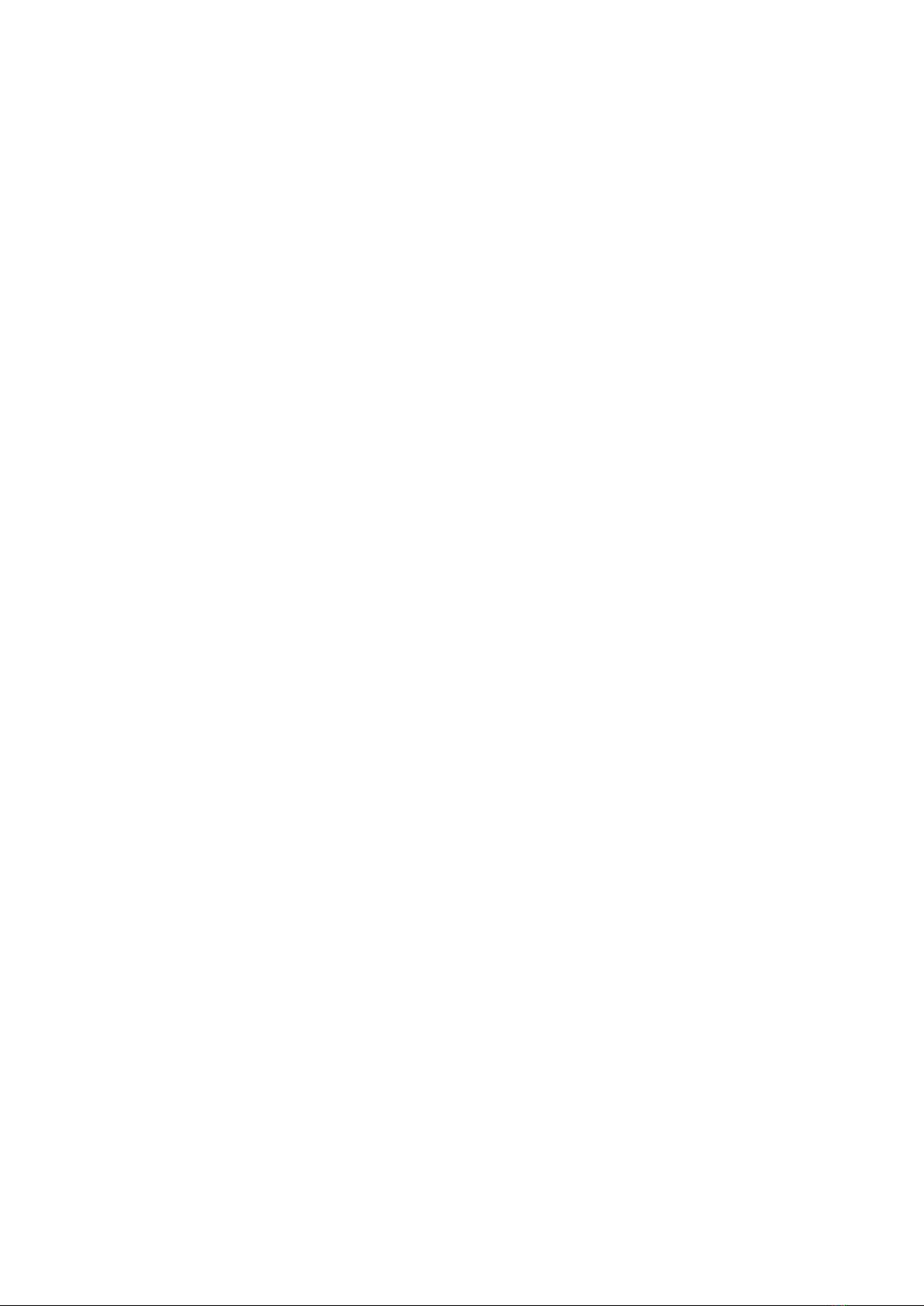
MỤC LỤC
Trang
TUYÊN BỐ BẢN QUYỀN...........................................................................................1
LỜI GIỚI THIỆU..........................................................................................................2
MỤC LỤC.....................................................................................................................3
1. Các tiêu chí thực hiện công việc................................................................................5
CHƯƠNG 1: LÝ THUYẾT LIÊN QUAN.....................................................................6
1. Máy photocopy..........................................................................................................6
1.1. Cấu tạo máy photocopy...........................................................................................6
1.2. Các tính năng c7a máy Photocopy..........................................................................8
1.3. Các dòng máy photocopy phù hợp cho từng nhu cDu sử dụng................................9
1.4. Những thương hiệu máy photocopy điển hình......................................................10
2.1. Máy bị treo............................................................................................................18
2.2. Quá nóng...............................................................................................................18
2.3. Ổ đĩa chạy chậm....................................................................................................18
2.4. Không nạp được pin..............................................................................................18
2.5. CDn thêm bộ nhớ...................................................................................................18
2.6. Lỗi ổ cứng.............................................................................................................18
2.7. Bàn phím kém.......................................................................................................18
2.8. Không kết nối được với mạng không dây.............................................................19
2.9. Các điểm ảnh bị cắt...............................................................................................19
2.10. Hệ thống hỏng.....................................................................................................19
2.11. Màn hình quay ngược 180 độ..............................................................................19
3. Smartphone..............................................................................................................19
3.1. Hệ điều hành.........................................................................................................19
3.2. Lỗi thưAng gặp khi dùng Smartphone...................................................................21
4. Máy in (Printer).........................................................................................................23
4.1. Máy in laser..........................................................................................................23
4.2. Máy in phun..........................................................................................................24
4.3. Máy in kim............................................................................................................25
4.4. Các hiện tượng hư hỏng trên hộp Cartridge..........................................................26
4.5. Các hư hỏng gây ra bAi bộ phận cơ, bộ phận lấy giấy...........................................29
4.6. Các hư hỏng do hộp gương...................................................................................30
4.7. Các hư hỏng do bộ phận sấy.................................................................................31
CHƯƠNG 2: NỘI DUNG CÔNG VIỆC THỰC HÀNH.............................................33
1. Các tiêu chí thực hiện công việc..............................................................................33
2. Nội dung thực hành..................................................................................................37
TÀI LIỆU THAM KHẢO............................................................................................38
3
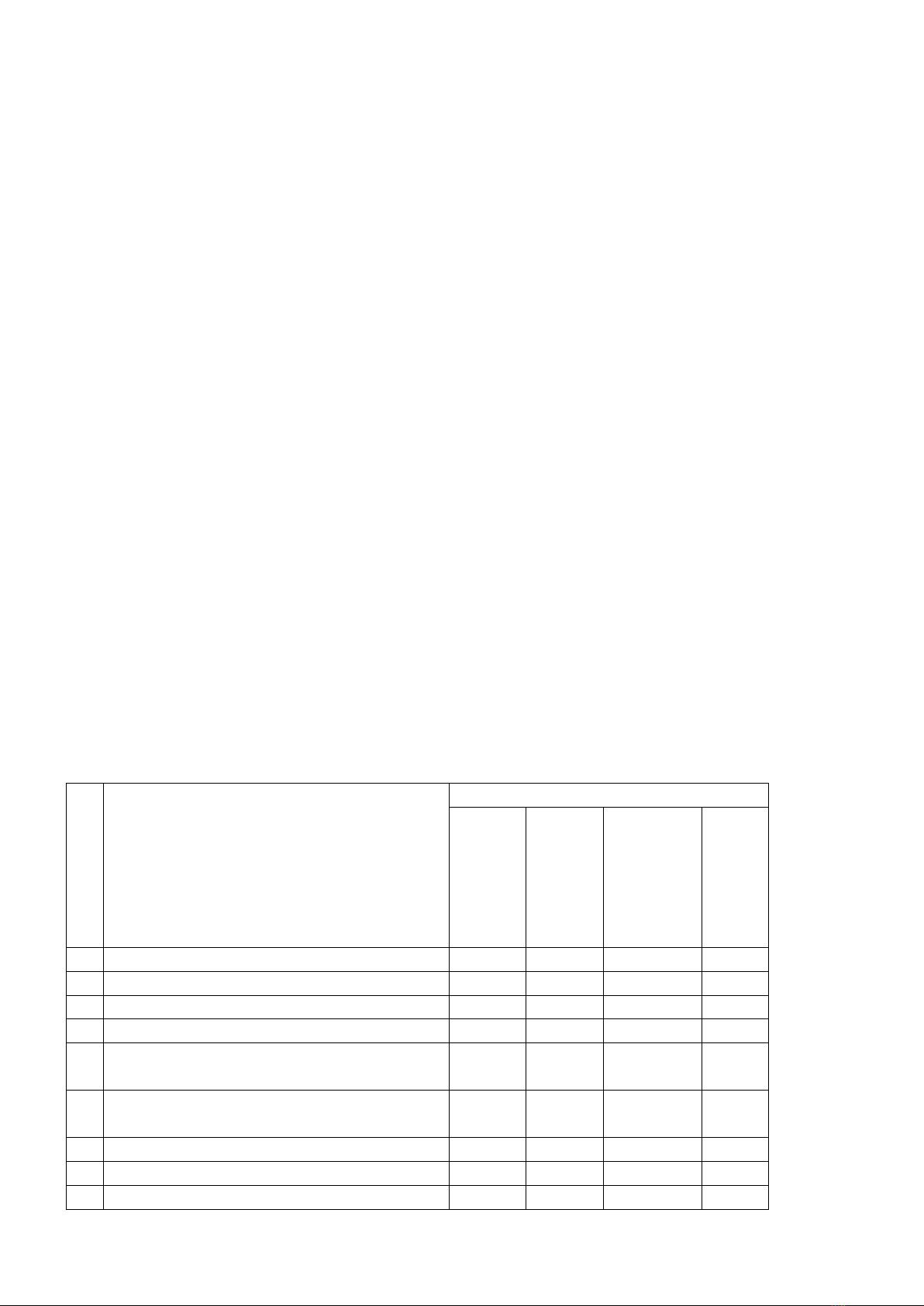
GIÁO TRÌNH MÔN HỌC
Tên môn học: THỰC HÀNH THIẾT BỊ VĂN PHÒNG
Mã môn học: MH35
Vị trí, tính chất, ý nghĩa, vai trò của môn học:
- Vị trí c7a môn học: Môn học được bố trí thực hiện ở cuối chương trình đào tạo
sau khi sinh viên đ< học xong các mô đun như Sửa chữa điện thoại di động, Sửa chữa
thiết bị văn phòng, Sửa chữa Laptop và Hệ thống camera giám sát; sinh viên có thể
học song song với các môn học, mô đun chuyên môn nghề như: Vi điều khiển nâng
cao, PLC,…
- Tính chất c7a môn học: Là môn học chuyên môn nghề tự chọn trong chương
trình đào tạo cao đCng Điện tử dân dụng
- Ý nghĩa, vai trò c7a môn học: Thực hành tại doanh nghiệp là một môn học
quan trọng trong chương trình đào, thông qua việc thực hành tại doanh nghiệp theo
chuyên đề sẽ giúp sinh viên áp dụng kiến thức về Sửa chữa điện thoại di động, thiết bị
văn phòng, Laptop và Hệ thống camera giám sát đ< học vào thực tế cũng như tiếp cận
với thực tiễn về công nghệ mới.
Mục tiêu môn học:
- Kiến thức: Ôn tập, tổng hợp các kiến thức, kỹ năng về sửa chữa điện thoại di
động, thiết bị văn phòng, Laptop và Hệ thống camera giám sát đ< được học qua thực
tiễn tại doanh nghiệp
- Kỹ năng: Sửa chữa điện thoại di động, thiết bị văn phòng, Laptop và Hệ thống
camera giám sát trong thực tế đạt các yêu cDu về kỹ thuật
- Năng lực tự ch7 và trách nhiệm:
+ Có sáng kiến, tìm tòi, khám phá trong quá trình học tập và công việc
+ Có khả năng tự định hướng, chọn lựa phương pháp tiếp cận thích nghi với các
bài học
+ Có năng lực đánh giá kết quả học tập và nghiên cứu c7a mình
+ Tự học tập, tích lũy kiến thức, kinh nghiệm để nâng cao trình độ chuyên môn
Nội dung chính của môn học:
Số
TT Tên chương, mục
Thời gian (giờ)
Tổng
số
Lý
thuyết
Thực
hành, thí
nghiệm,
thảo
lu,n, bài
t,p
Kiểm
tra
1 Chương 1: Lý thuyết liên quan 12 12
1. Máy photocopy 3 3
1.1. Cấu tạo máy photocopy
1.2. Các tính năng c7a máy Photocopy
1.3. Các dòng máy photocopy phù hợp
cho từng nhu cDu sử dụng
1.4. Những thương hiệu máy photocopy
điển hình
2. Laptop 3 3
2.1. Máy bị treo
2.2. Quá nóng
4
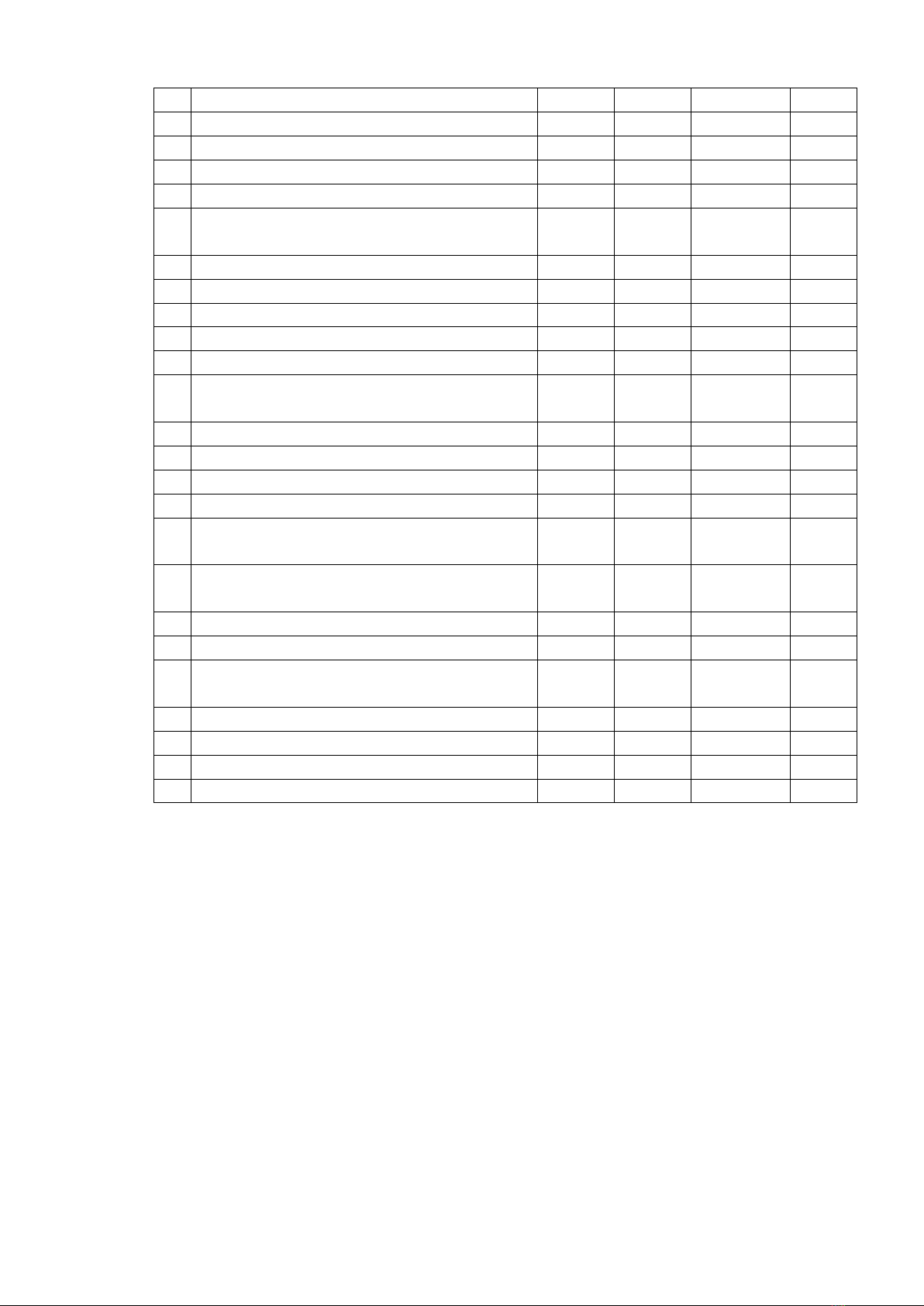
2.3. Ổ đĩa chạy chậm
2.4. Không nạp được pin
2.5. CDn thêm bộ nhớ
2.6. Lỗi ổ cứng
2.7. Bàn phím kém
2.8. Không kết nối được với mạng
không dây
2.9. Các điểm ảnh bị cắt
2.10. Hệ thống hỏng
2.11. Màn hình quay ngược 180 độ
3. Smartphone 3 3
3.1. Hệ điều hành
3.2. Lỗi thưAng gặp khi dùng
Smartphone
4. Máy in (Printer) 3 3
4.1. Máy in laser
4.2. Máy in phun
4.3. Máy in kim
4.4. Các hiện tượng hư hỏng trên hộp
Cartridge
4.5. Các hư hỏng gây ra bAi bộ phận cơ,
bộ phận lấy giấy
4.6. Các hư hỏng do hộp gương
4.7. Các hư hỏng do bộ phận sấy
2Chương 2: Nội dung công việc thực
hành 258 3 254 1
1. Các tiêu chí thực hiện công việc 3 3
2. Nội dung thực hành 254 254
Kiểm tra 1 1
Cộng 270 15 254 1
5



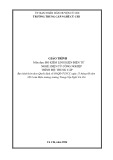
![Giáo trình Điện tử tương tự (Nghề Điện tử công nghiệp, Trình độ trung cấp) - Trường Trung cấp nghề Đông Sài Gòn [Mới nhất]](https://cdn.tailieu.vn/images/document/thumbnail/2025/20250107/nienniennhuy44/135x160/3721736217759.jpg)
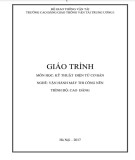
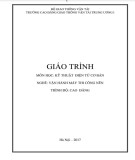
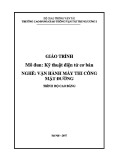
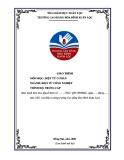
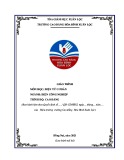











![Bài giảng Nhập môn Kỹ thuật điện [chuẩn nhất]](https://cdn.tailieu.vn/images/document/thumbnail/2025/20251208/nguyendoangiabao365@gmail.com/135x160/60591765176011.jpg)




